マクロウィンドウ
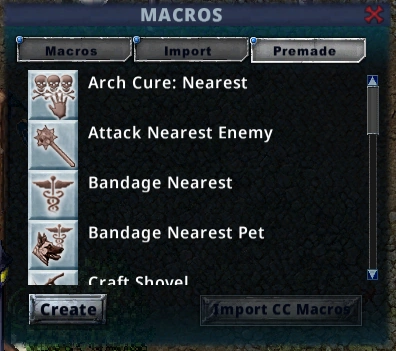
マクロ ウィンドウは 3 つのタブに分かれています。
.マクロ:キャラクターのすべてのマクロをリストします。
- インポート:インポートできるエクスポートされたすべてのマクロのリスト。
- 事前作成:インポートできる UI に含まれる事前作成マクロのリスト。Discordからこのセクションにさらに多くのマクロを提案できます。
また、新しいマクロを作成するボタンと、クラシック クライアント マクロをインポートするボタンも提供されます。
マクロオプション
[マクロ] タブのマクロには、コンテキスト メニューで次のオプションが提供されます。
- マクロの編集:マクロ エディタを開いてマクロを変更します。
繰り返しの有効化/無効化:マクロの繰り返しオプションを切り替えます。
- マクロの削除:マクロを完全に削除します。
- ホットキーの割り当て:ホットキーをマクロに割り当てることができるためホットキーをホットバー スロットに配置する必要がありません。
- マクロのエクスポート:他の文字でインポートできるようにマクロをエクスポートします。
「インポート」タブと「プリメイド」タブでは、各マクロにインポートするオプションを含むコンテキスト メニューが表示されます。 注:インポートされたマクロをニーズに合わせて適切に動作させるには、さらにカスタマイズする必要があります。
マクロの作成
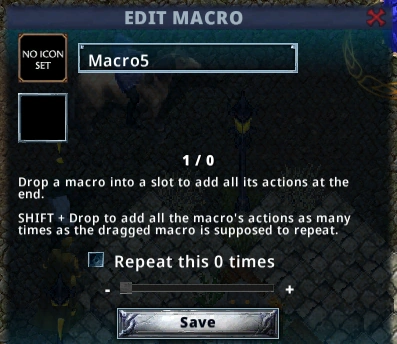
マクロ作成ウィンドウでは、アイテム、アクション、呪文、特殊能力などを含むマクロを作成できます。スロット内に必要なアクションをドラッグ アンド ドロップしてマクロに追加するだけです。マクロをドロップしてその内容を追加したり、Shift キーを押しながらドロップしたマクロの繰り返し回数と同じ回数だけマクロをコピーしたりすることもできます。このシステムを使用して、マクロの繰り返し制限を回避します。
アクション リストの下には、現在マクロ内にあるアクションの数が表示されます。
マクロの左上にあるアイコンをクリックして、そのアイコンを変更します。
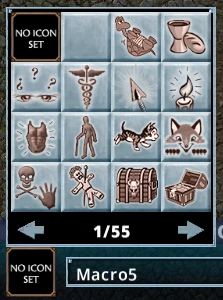
テキストボックスにマクロの名前を指定できます。
ウィンドウの下部にあるチェックボックスを使用してマクロの繰り返しを有効にし、下部のスライダーを使用してマクロの繰り返し回数を変更できます (最大 10 回)。 注:繰り返しの数はクライアント内で固定されており、唯一の回避策はマクロ内にマクロをドロップして繰り返しを追加することです。ただし、非常に長いマクロを使用すると遅延が発生する可能性があることに注意してください。
[保存] ボタンを使用してマクロを完了したら、それをホットバー スロット内にドラッグするか、ホットキーを割り当てることができます。
